
| Aeronautica | Comunicatii | Drept | Informatica | Nutritie | Sociologie |
| Tehnica mecanica |
Access
|
|
Qdidactic » stiinta & tehnica » informatica » access Calculul indicatorilor in cadrul programului s.g.b.d.access |
Calculul indicatorilor in cadrul programului s.g.b.d.access
CALCULUL INDICATORILOR IN CADRUL PROGRAMULUI S.G.B.D.ACCESS
Calculul indicatorilor ne propunem sa-I calculam cu ajutorul S.G.B.D.Access. Pentru inceput realizam baza de date intitulata Analiza situatiei financiare-Fig 1.
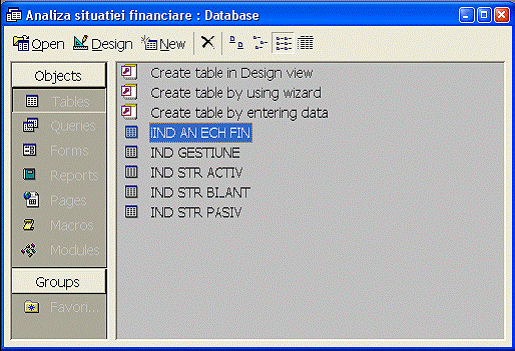
Fig.1 Baza de date Analiza situatiei financiare
InBaza de date vom construi pentru inceput entitatile:
IND STR ACTIV-care contine elementele de intrare necesare calcului indicatorilor de structura a activului;
IND STR PASIV-care contine elementele de intrare necesare calcului indicatorului de structura a pasivului;
IND STR BILANT-care contine elementele de intrare necesare calcului indicatorilor de structura a bilantului;
Prezentam in continuare pasii ce trebuie parcursi pentru a realiza tabela IND STR ACTIV:
-efectuam click pe eticheta Tables si apoi click pe butonul New.
-Din caseta de dialog aparuta selectam optiunea Design View si apoi click pe butonul OK.
In fereastra aparuta in coloana FieldName tastam numele campului ,in coloana DataType precizam tipul de data pentru fiecare camp iar in coloana Description se precizeaza de catre utilizator un text explicativ avand ca scop sa descrie campul.(Fig.2)
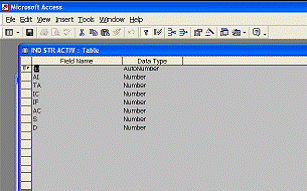
Fig 2Structura tabelei Indicatorii de structura a activului
Aceleasi etape se parcurg si pentru a realize structura celorlalte tabele.Prezentam structural lor:
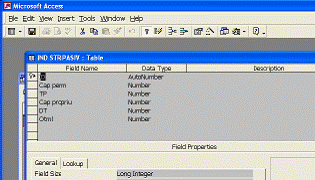
Fig 3 Structura tabelei Indicatorii de structura a pasivului.
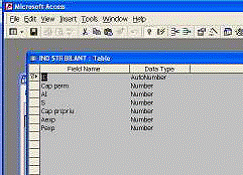
Fig 4 Structura tabelei Indicatorii de structura a bilantului.
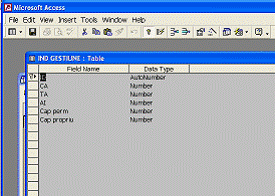
Fig 5 Structura tabelei Indicatorii de gestiune a bilantului.
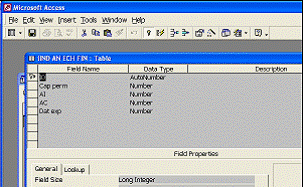
Fig 6 Structura tabelei Indicatorii de analiza a echilibrului financiar.
Dupa acesta etapa se trece la realizarea interogarilor necesare pentru calculul indicatorilor.
Prezentam in continuare pasii ce trebuie parcursi pentru a realize interogarea SIT FIN IND STR ACTIV:
-selectia butonului Queries din fereastra Database si apoi butonul New.Ca rezultat pe ecran se afiseaza fereastra New Query (Fig.7).
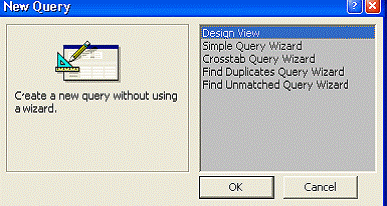
Fig.7.
Alegem optiunea Design View-reprezentand modul grafic de proiectare.
Pentru a crea o interogare in acest mod accesam butonul OK si se va afisa o fereastra Select Query si caseta de dialog Show Table (Fig.8).
Fereastra Select Query este structurata in doua parti:
- partea superioara ,unde sunt afisate structurile tabelelor din baza de date
- partea inferioara numita grila de proiectare in care se construieste interogarea din punct de vedere structural.Acesta grila de proiectare este cunoscuta si sub denumirea QBE(Query By Exemples).
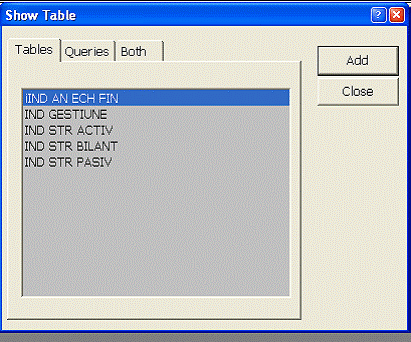
Fig 8
Caseta de dialog Show Table prezinta tabelele existente cand este selectat butonul Queries si la accesarea butonului Both sunt prezentate si tabelele si interogarile.
Pentru adaugarea tabelelor in fereastra Select Query se actioneaza butonul Add.Dupa ce tabelul este selectat caseta de dilog Show Table se inchide.
Selectarea unui camp in grila interogarii se face executand dublu click pe numele campului.Numele campului va fi afisat in dreptul randului Field iar tabelul sursa se specifica in dreptul randului Table (Fig 9).
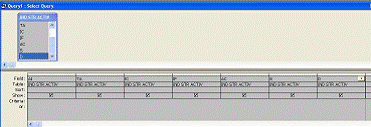
Fig 9
In prima linie Field libera se introduce formula de calcul care are formula generala:
Nume_rezultat:[Camp 1] Operator mathematic [Camp 2] .
In situatia noastra avem mai multe formule ,deci le vom introduce in linia Field,pe rand,conform Fig. 10.
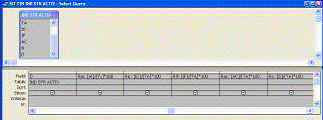
Fig 10.
Pentru a vizualiza situatia finala se trece din modulul Design View in modulul Datasheet View.
Pentru a calcula si celelalte grupe de indicatori se parcurg aceleasi etape,baza de date avand structura din Fig.11.
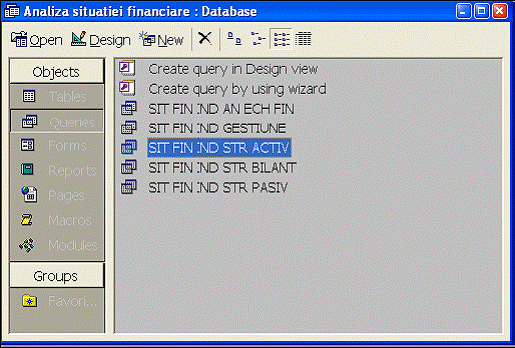
Fig .11.
| Contact |- ia legatura cu noi -| | |
| Adauga document |- pune-ti documente online -| | |
| Termeni & conditii de utilizare |- politica de cookies si de confidentialitate -| | |
| Copyright © |- 2026 - Toate drepturile rezervate -| |
|
|
||||||||||||||||||||||||
|
||||||||||||||||||||||||
|
||||||||||||||||||||||||
Analize pe aceeasi tema | ||||||||||||||||||||||||
|
| ||||||||||||||||||||||||
|
||||||||||||||||||||||||
|
|
||||||||||||||||||||||||








